中文说明:专业增强版/零售版/32位64位二合一镜像文件名称:ProPlus2019Retail.img文件大小:3.51GBSHA1:d850365b23e1e1294112a51105a2892b2bd88eb9SHA256:f5bea5517a3879792c39127db77aa7e766b4a9897bf52bed0c7e5dc70ccbc3f8下载......
Office 365订阅激活 图解教程
基本步骤为:接受邀请------登陆账号激活软件
第一部分:接受邀请
当你拍下宝贝付款后,小二会发给你一条订阅链接,你点击(电脑,手机,平板均可直接点击操作)此订阅链接大概1分钟后就会看到如下图所示:
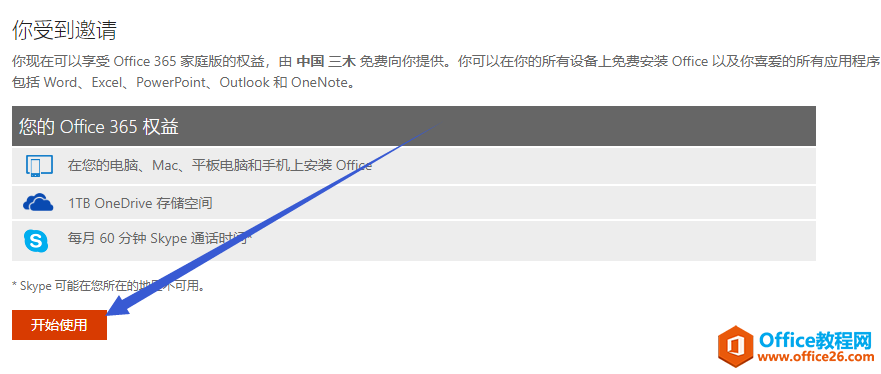
图一
请点击红色框按钮:开始使用
耐心一两分钟,你就会看到订阅成功的画面,如下图所示:
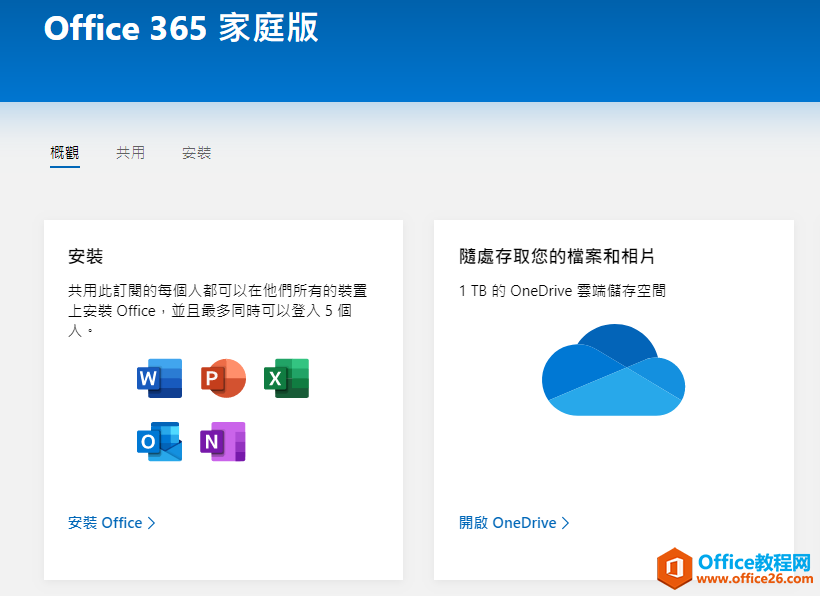
图二
敲黑板:如果你严格按上面的步骤操作后,还是没有看到上图(图三)那就说明你的帐户目前还处于订阅期中,或者还在试用期内。请你在帐户订阅完全过期后再重新按教程开始操作一次即可!
第二部分:登陆账号激活软件
在激活软件之前,请先务必确认你目前的版本是否正确,版本查看步骤:打开word---空白文档--左上角文件--左下角帐户 右边显示的就是你电脑上当前安装的软件版本。正确的版本如下图四所示:
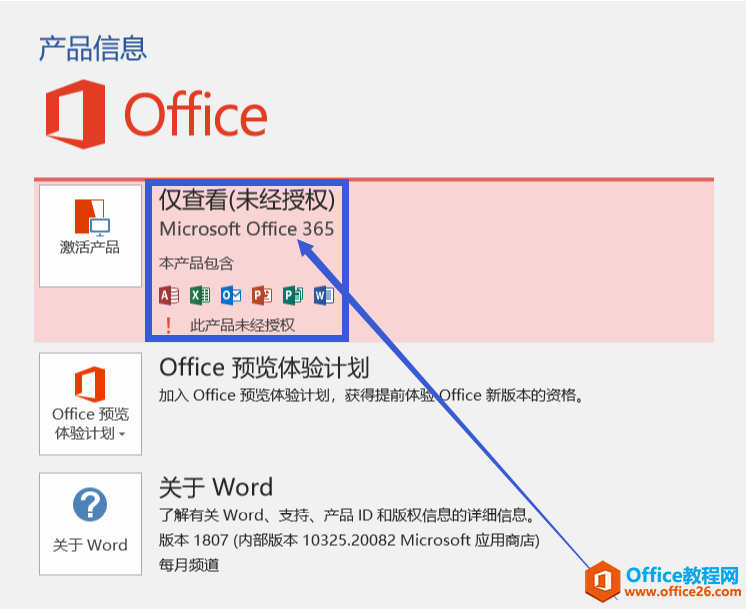
图三
④版本确认没错的话,请看到屏幕左边,点击“注销”再选择“是”如下图四所示:
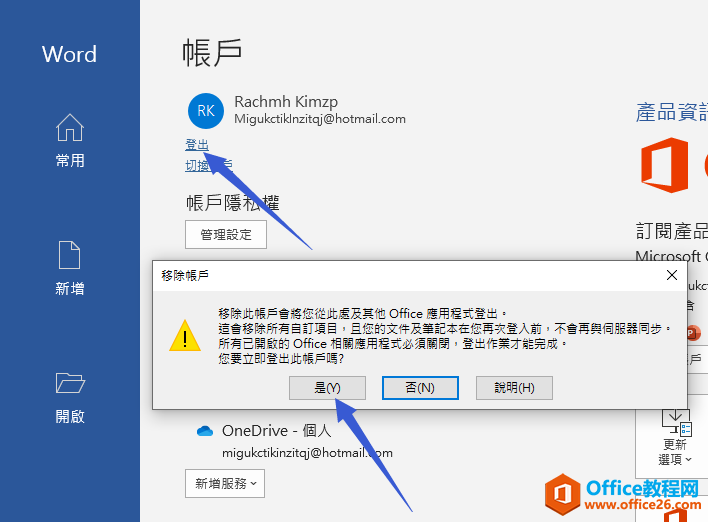
圖四
⑤完成上述步骤后,请把你刚才打开Word或Excel软件关闭,然后再重新打开软件,这个时候软件可能会出现一个提示框,如下图五所示:
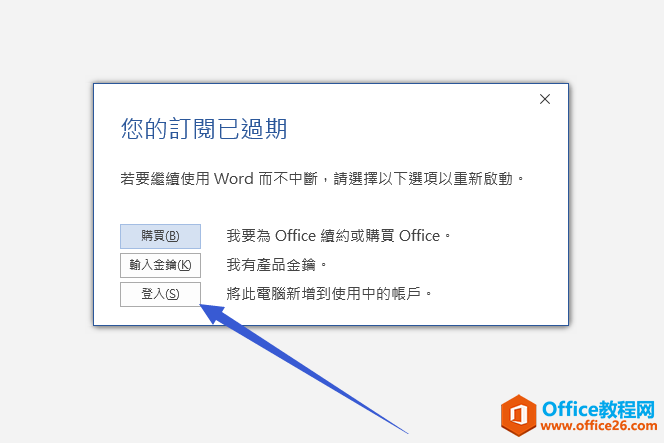
圖五
⑥请点击“登入”,按提示输入你的微软ID及密码。如果你打开软件后并没有出现如图五这样的提示框 ,那么请在软件的--左上角档案--左下角账户,点击“登入”如下图六如示:
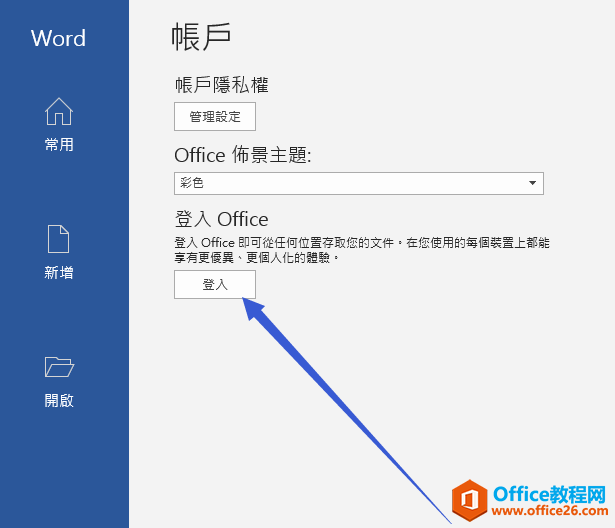
圖六
⑦登入完成后,再点击右边的黄色的“解决”或“启动产品”按钮,如图七所示:
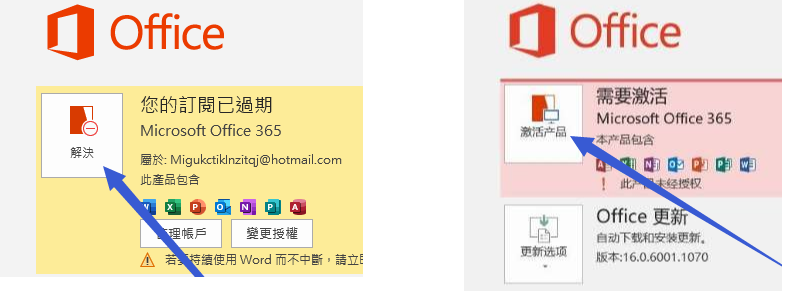
圖七
⑧这个时候应该会弹出如图八所示的画面,请按提示点击“下一个”
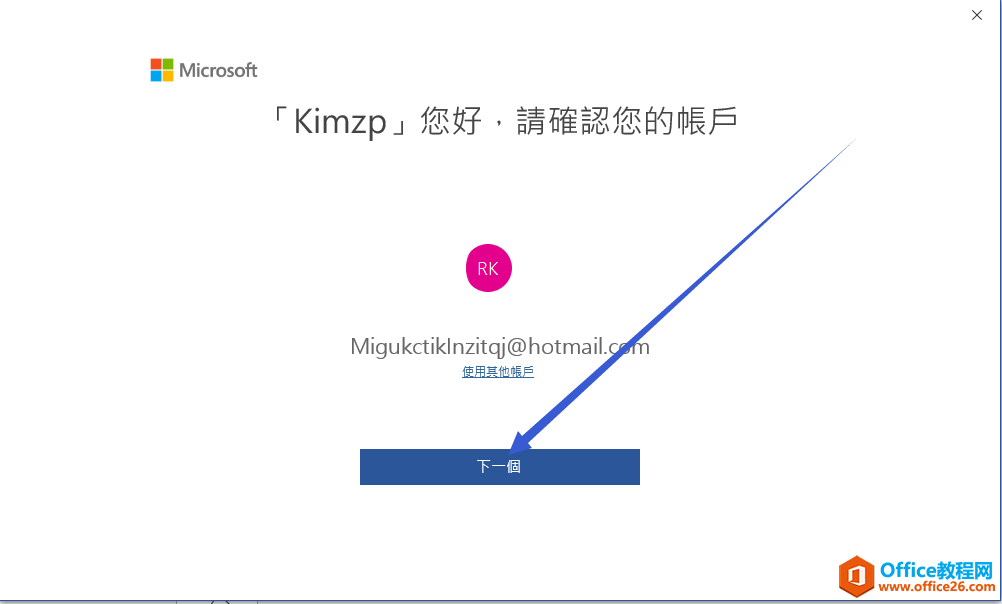
圖八
⑨接着你就会发现软件属性黄色提示消失了,已经成功启动。启动成功后的画面如图九:
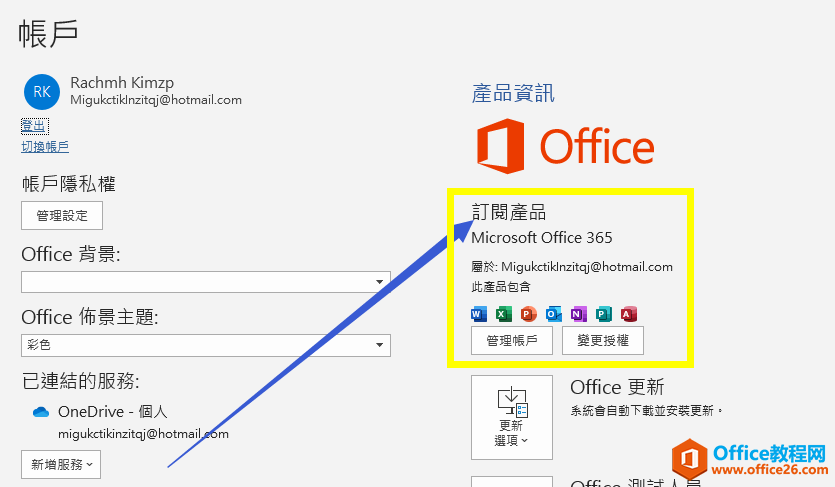
圖九
启动成功后,请记得再次把软件关闭,然后重新开。接下来你就可以继续工作了!
全教程完毕!!!
标签: office订阅office激活office订阅激活教程
相关文章
- 详细阅读
-
Office2021 安装/更新和完美激活全教程同时附上黑暗模式设置教程详细阅读

Office2021安装/更新和完美激活全教程同时附上黑暗模式设置教程Office2021改进1、office2021官方正式版提供了更好的工作环境。2、拥有更好的表格设计能力。3、在新版的Excel软件上增加了更好......
2022-04-19 72 Office office2021 office2021下载 office2021安装
- 详细阅读
- 详细阅读
- 详细阅读



